Примечание
Для доступа к этой странице требуется авторизация. Вы можете попробовать войти или изменить каталоги.
Для доступа к этой странице требуется авторизация. Вы можете попробовать изменить каталоги.
ОБЛАСТЬ ПРИМЕНЕНИЯ:  Фабрика данных Azure
Фабрика данных Azure  Azure Synapse Analytics
Azure Synapse Analytics
Совет
Попробуйте использовать фабрику данных в Microsoft Fabric, решение для аналитики с одним интерфейсом для предприятий. Microsoft Fabric охватывает все, от перемещения данных до обработки и анализа данных в режиме реального времени, бизнес-аналитики и отчетности. Узнайте, как бесплатно запустить новую пробную версию !
Узнайте, как создать и настроить локальную среду выполнения интеграции для соединителя SAP CDC в Фабрика данных Azure.
Чтобы подготовить локальную среду выполнения интеграции для использования с соединителем SAP CDC, выполните действия, описанные в следующих разделах.
Создание и настройка локальной среды выполнения интеграции
В Azure Data Factory Studio создайте и настройте локальную среду выполнения интеграции. Вы можете скачать последнюю версию частной локальной среды выполнения интеграции. Предлагаемая версия повышает производительность и содержит подробные сообщения об ошибках. Установите среду выполнения на локальном компьютере или на виртуальной машине.
Чем больше ядер ЦП у вас есть на компьютере с локальной средой выполнения интеграции, тем выше пропускная способность извлечения данных. Например, внутренний тест достиг пропускной способности более 12 МБ/с при выполнении параллельных извлечений на компьютере локальной среды выполнения интеграции с 16 ядрами процессора.
Примечание.
Если вы хотите использовать общую локальную среду выполнения интеграции из другой фабрики данных, необходимо убедиться, что фабрика данных находится в том же регионе другой фабрики данных. Кроме того, для среды выполнения интеграции Поток данных необходимо настроить функцию "Автоматическое разрешение" или в том же регионе фабрики данных.
Скачивание и установка соединителя SAP .NET
Скачайте последний 64-разрядный соединитель SAP .NET (SAP NCo 3.0) и установите его на компьютере с локальной средой выполнения интеграции. Во время установки в диалоговом окне Необязательные шаги установки выберите Установить сборки в GAC и нажмите кнопку Далее.
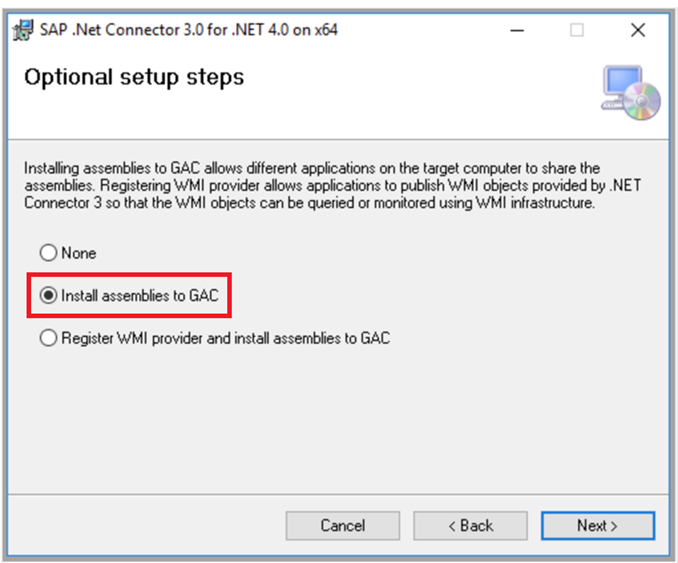
Добавление правила сетевой безопасности
Добавьте правило сетевой безопасности в системы SAP, чтобы компьютер локальной среды выполнения интеграции смог подключиться к ним. Если система SAP находится на виртуальной машине Azure, добавьте правило:
Задайте исходные IP-адреса или диапазоны CIDR для IP-адреса компьютера локальной среды выполнения интеграции.
Укажите в поле Диапазоны портов назначения значение 3200,3300. Например:

Проверка подключения
На компьютере под управлением локальной среды выполнения интеграции выполните следующий командлет PowerShell, чтобы убедиться, что он может подключиться к системам SAP:
Test-NetConnection <SAP system IP address> -port 3300

Изменение файлов hosts
Измените файл hosts на компьютере, на котором выполняется локальная среда выполнения интеграции, добавив IP-адреса SAP в имена серверов.
На компьютере с локальной средой выполнения интеграции измените C:\Windows\System32\drivers\etc\hosts, чтобы добавить сопоставления системных IP-адресов SAP с именами серверов. Например:
# SAP ECC
xxx.xxx.xxx.xxx sapecc01
# SAP BW
yyy.yyy.yyy.yyy sapbw01
# SAP SLT
zzz.zzz.zzz.zzz sapnw01
Связанный контент
Настройка связанной службы и исходного набора данных SAP CDC